Erstellen von Kopien
In diesem Abschnitt wird beschrieben, wie mit Kopieren (Copy) kopiert wird.
-
Wischen Sie über den Bildschirm HOME, und tippen Sie dann auf
 Kopieren (Copy).
Kopieren (Copy).Der Kopier-Standby-Bildschirm wird angezeigt.
-
Legen Sie das Originaldokument auf die Auflagefläche oder in den ADF.
-
Legen Sie die Einstellungen nach Bedarf fest.
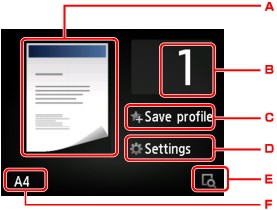
-
Das Kopier-Layout wird angezeigt.
Ändern Sie das Layout (einseitig/2-auf-1/zweiseitig).
-
Tippen Sie hierauf, um die Anzahl der Kopien anzugeben.
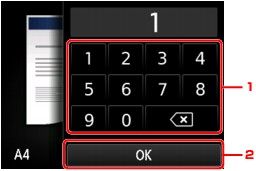
-
Geben Sie die Anzahl der Kopien durch Tippen an.
-
Tippen Sie hierauf, um die Anzahl der Kopien zu bestätigen.
-
-
Tippen Sie, um die aktuellen Druckeinstellungen als benutzerdefinierte Einstellung zu registrieren.
 Registrieren der bevorzugten Einstellungen (benutzerdefinierte Profile)
Registrieren der bevorzugten Einstellungen (benutzerdefinierte Profile) -
Tippen Sie hierauf, um die gewünschten Druckeinstellungen aufzurufen.
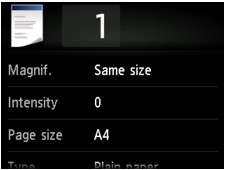
Detaillierte Informationen zu den Einstellungselementen:
-
Tippen Sie hierauf, um ein Bild des Ausdrucks in der Vorschau anzuzeigen.
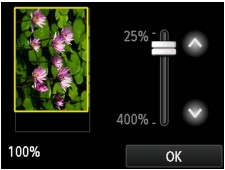
Weitere Informationen finden Sie unter:
-
Tippen Sie hierauf, um das Seitenformat anzugeben.
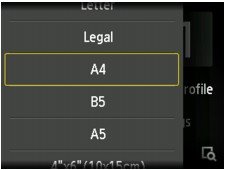
-
-
Drücken Sie die Taste Farbe (Color), um Farbkopien zu erstellen, bzw. die Taste Schwarz (Black), um Schwarzweiß-Kopien zu erstellen.
Das Gerät startet den Kopiervorgang.
Entfernen Sie das Original von der Auflagefläche oder aus dem Vorlagenausgabeschacht erst dann, wenn der Kopiervorgang abgeschlossen ist.
 Wichtig
Wichtig-
Wenn das Original auf die Auflagefläche aufgelegt ist, öffnen Sie nicht den Vorlagendeckel und entfernen Sie nicht das Original, während auf dem Touchscreen die Meldung Dokument wird gescannt... (Scanning document...) angezeigt wird.
-
Falls Sie das Original in den ADF gelegt haben, darf das Original nicht verschoben werden, bis der Kopiervorgang abgeschlossen ist.
 Hinweis
Hinweis-
Zum Abbrechen des Kopiervorgangs drücken Sie die Taste Stopp (Stop).
-
Wenn das Original auf die Auflagefläche gelegt wurde, können Sie den Kopierauftrag während eines Druckvorgangs hinzufügen.
-
Wenn Sie eine Meldung erhalten, in der Sie darüber informiert werden, dass eine Betriebsbeschränkung aktiviert wurde, wenden Sie sich an den Administrator des Geräts.
Einzelheiten zu den Betriebsbeschränkungen des Geräts:
-
Hinzufügen des Kopierauftrags (Kopie reservieren)
Wenn das Original auf die Auflagefläche gelegt wurde, können Sie den Kopierauftrag während eines Druckvorgangs hinzufügen (Kopie reservieren).
Der unten angezeigte Bildschirm wird geöffnet, wenn ein Kopierauftrag hinzugefügt werden kann.
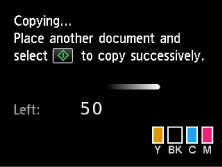
Legen Sie das Originaldokument auf die Auflagefläche, und drücken Sie dieselbe Taste (die Taste Farbe (Color) oder Schwarz (Black)), die Sie auch zuvor gedrückt haben.
 Wichtig
Wichtig
-
Wenn Sie das Originaldokument auf die Auflagefläche legen, bewegen Sie den Vorlagendeckel behutsam.
 Hinweis
Hinweis
-
Wenn die Drckqual. (Print qlty) (Druckqualität) auf Hoch (High) eingestellt ist oder Sie das Original in den ADF eingelegt haben, können Sie keine Kopieraufträge hinzufügen.
-
Wenn Sie einen Kopierauftrag hinzufügen, können Sie die Anzahl der Kopien oder die Einstellungen (z. B. Seitenformat oder Medientyp) nicht ändern.
-
Wenn Sie die Taste Stopp (Stop) drücken, während das Reservieren des Kopierauftrags läuft, wird der Bildschirm zum Auswählen der Methode für den Kopierabbruch angezeigt. Wenn Sie auf Alle Reservierungen abbrechen (Cancel all reservations) tippen, können Sie das Kopieren aller gescannten Daten abbrechen. Wenn Sie auf Letzte Reserv. abbrechen (Cancel the last reservation) tippen, können Sie den letzten Kopierauftrag abbrechen.
-
Wenn Sie ein Dokument mit zu vielen Seiten als Kopierauftrag hinzufügen, wird auf dem Touchscreen möglicherweise Hinzufügen weiterer Kopierauftr. nicht möglich. Warten Sie einen Moment, und wiederholen Sie den Vorgang. (Cannot add more copy jobs. Please wait a while and redo the operation.) angezeigt. Tippen Sie auf OK und warten Sie einen Moment, bevor Sie den Kopiervorgang erneut versuchen.
-
Wenn auf dem Touchscreen während des Scanvorgangs Reservieren von Kopierauftrag fehlgeschlagen. Neu anfangen. (Failed to reserve the copy job. Start over from the beginning.) (Reservieren von Kopierauftrag fehlgeschlagen. Neu anfangen.) angezeigt wird, tippen Sie auf OK und dann auf Stopp (Stop), um den Kopiervorgang abzubrechen. Kopieren Sie danach die Dokumente, die noch nicht fertig kopiert wurden.

